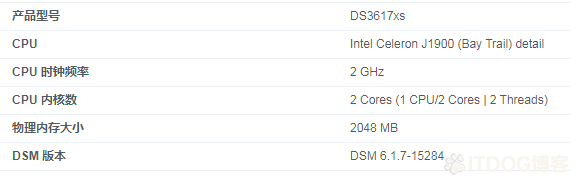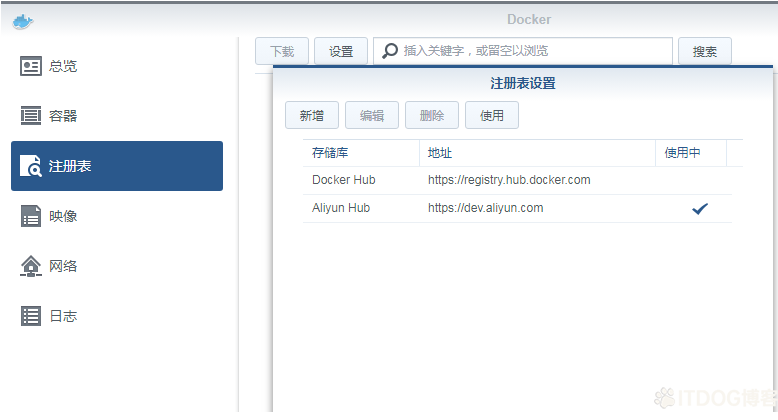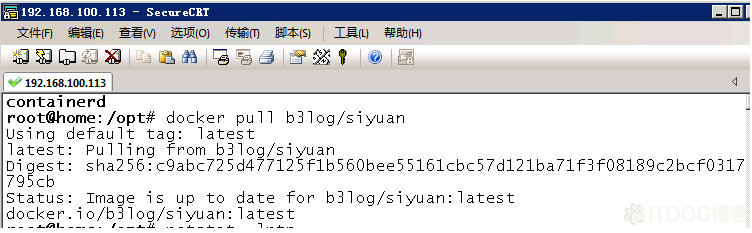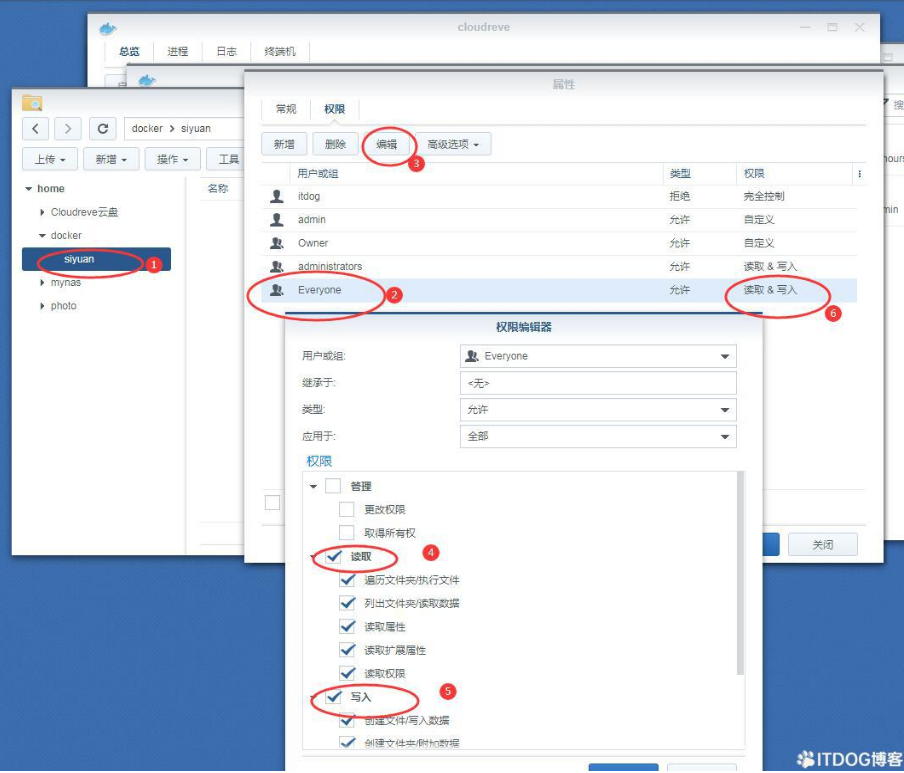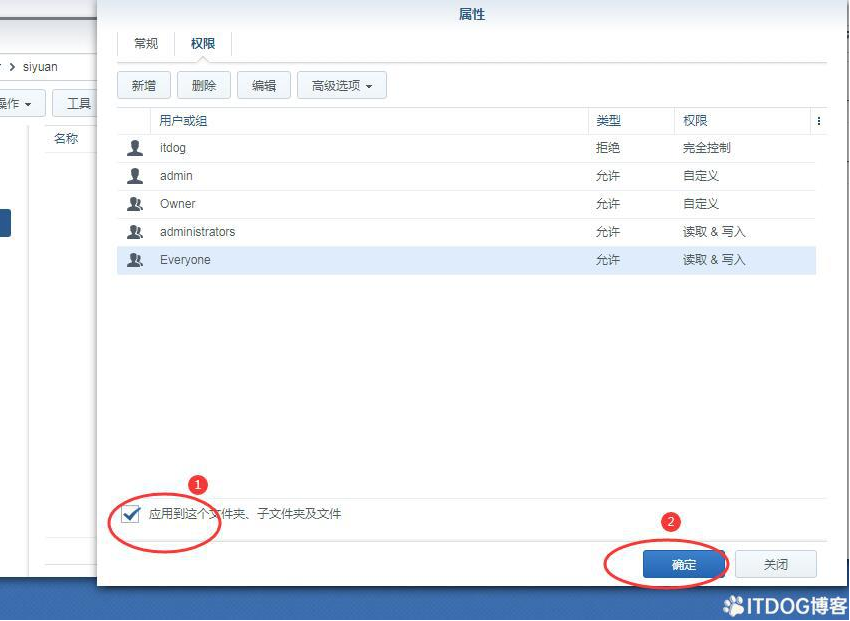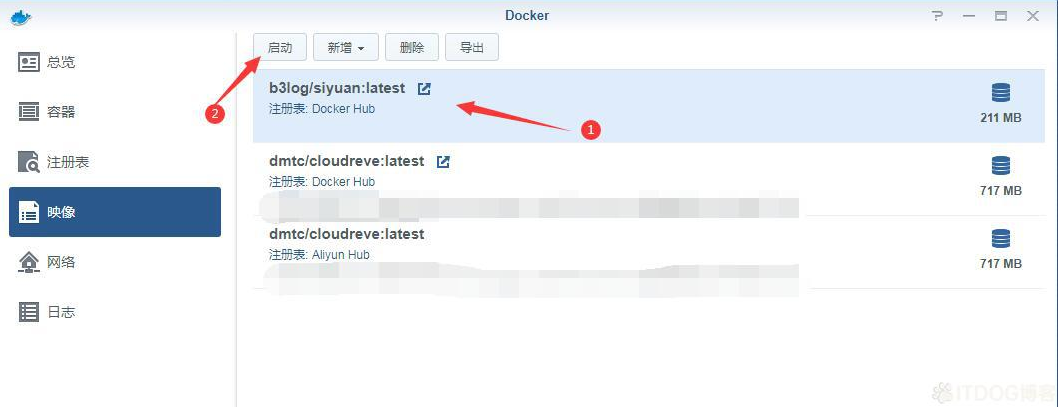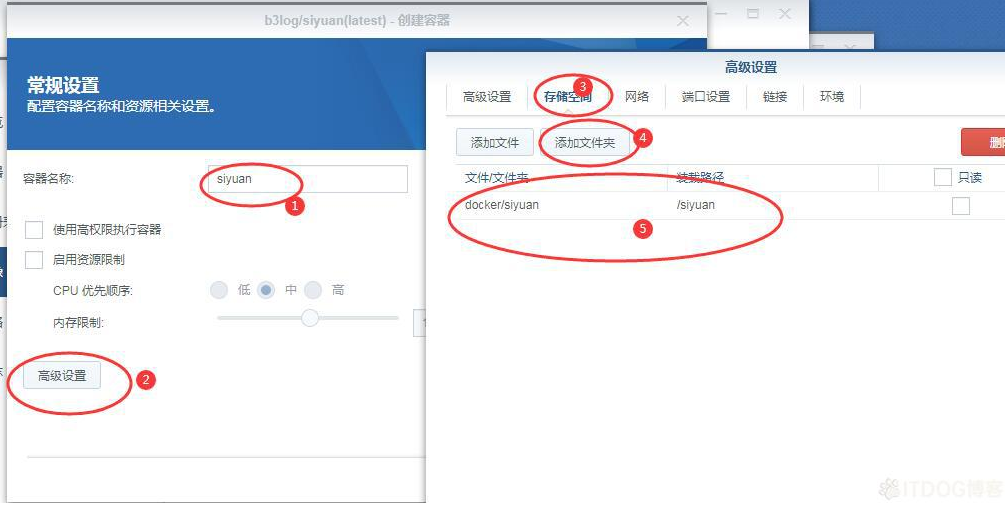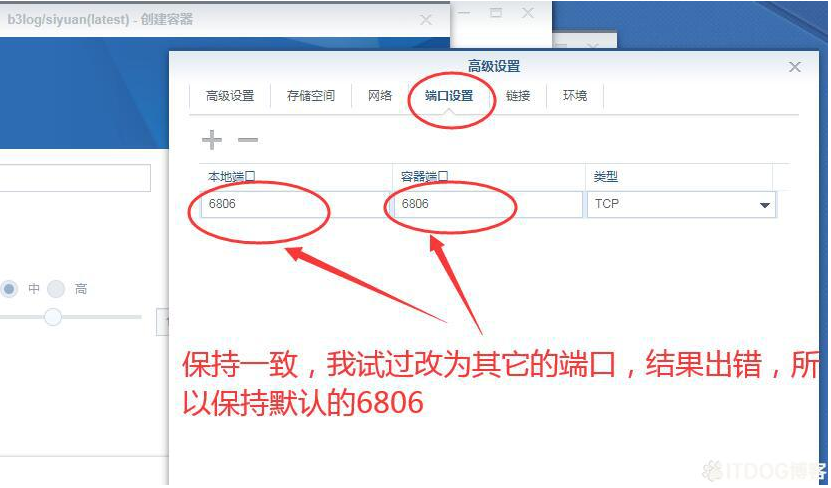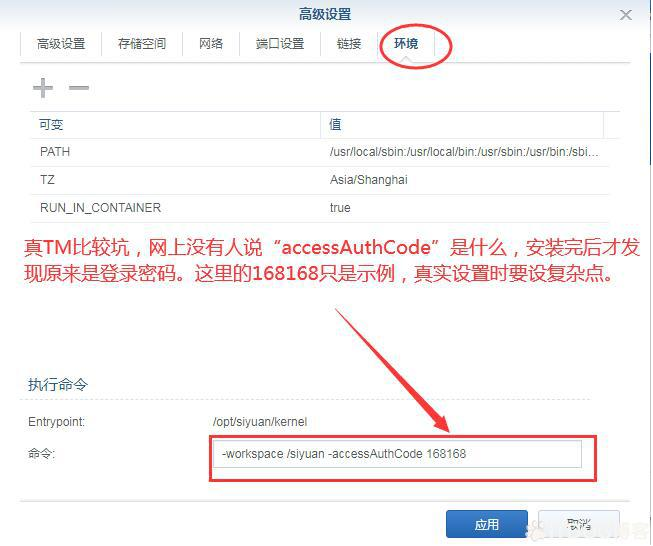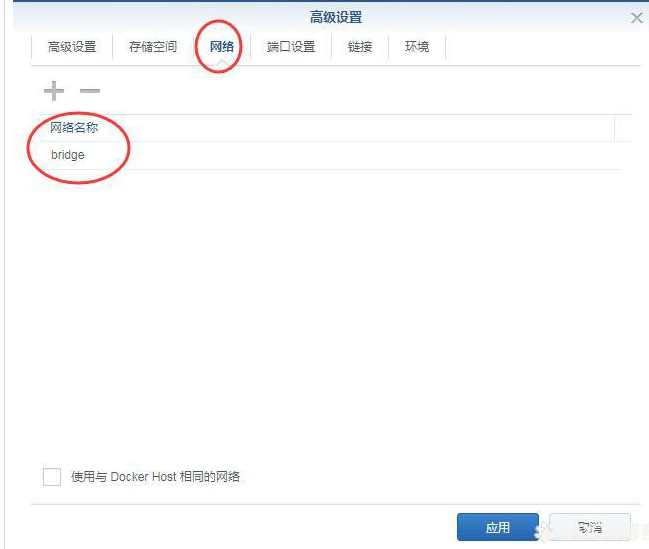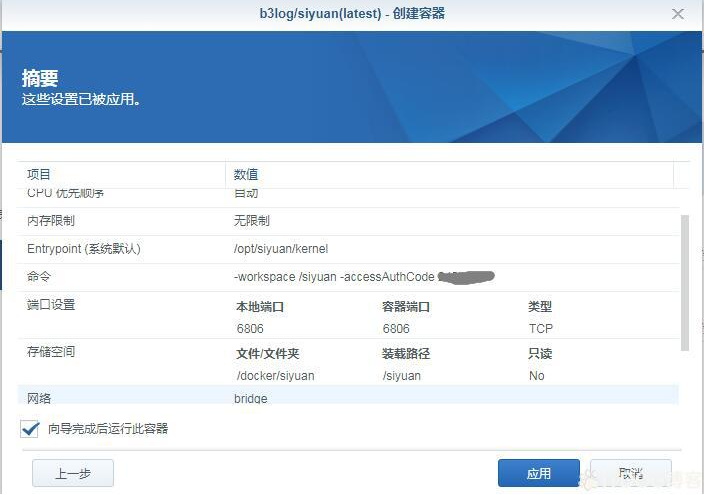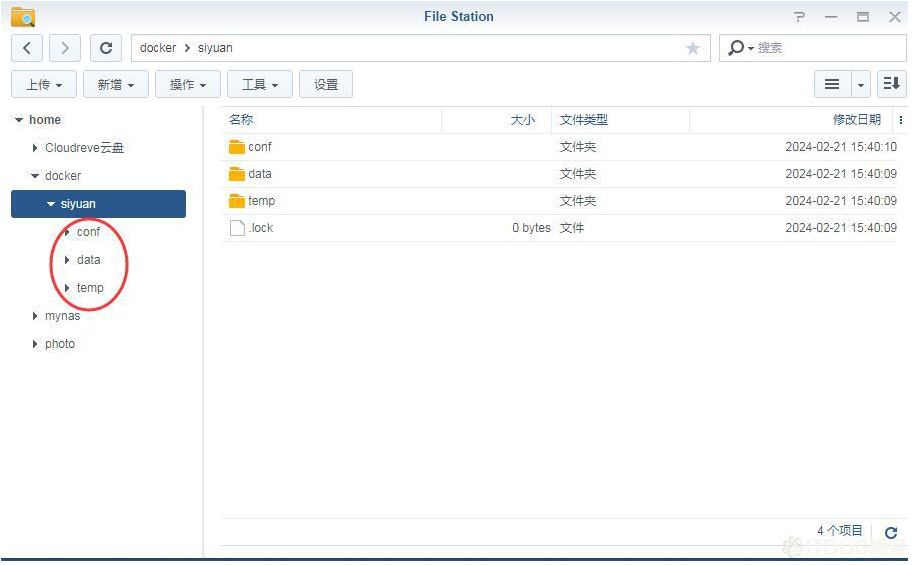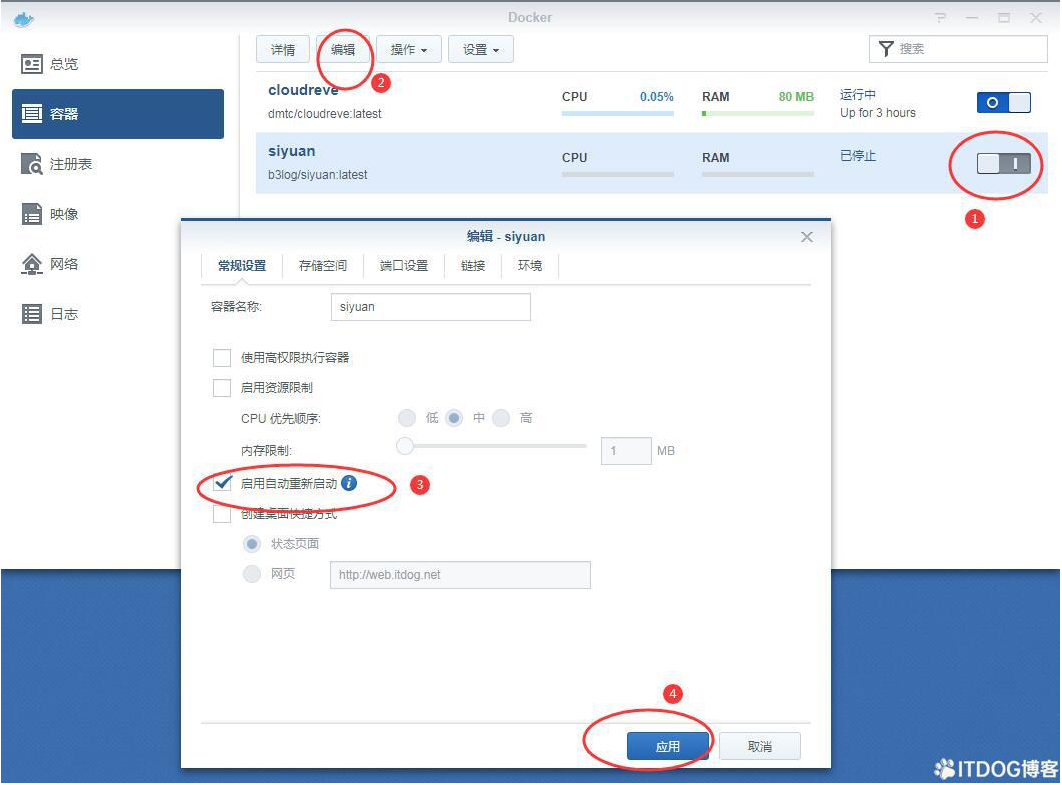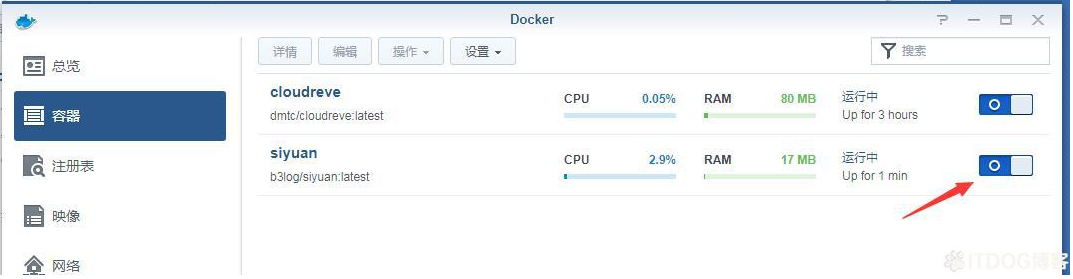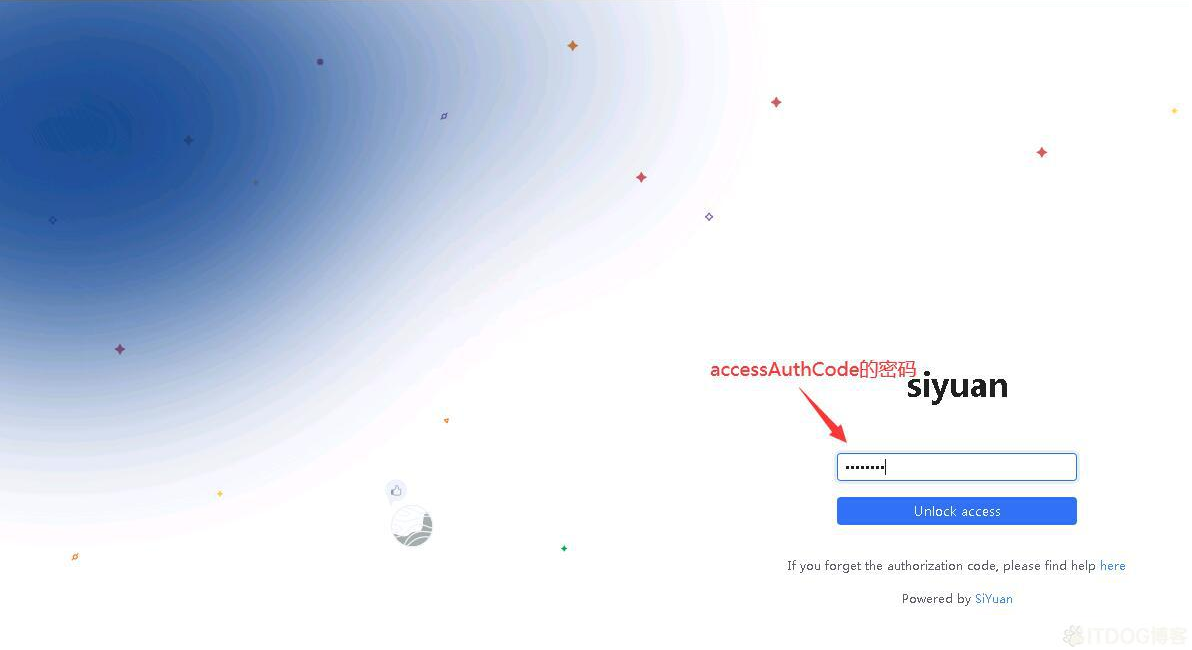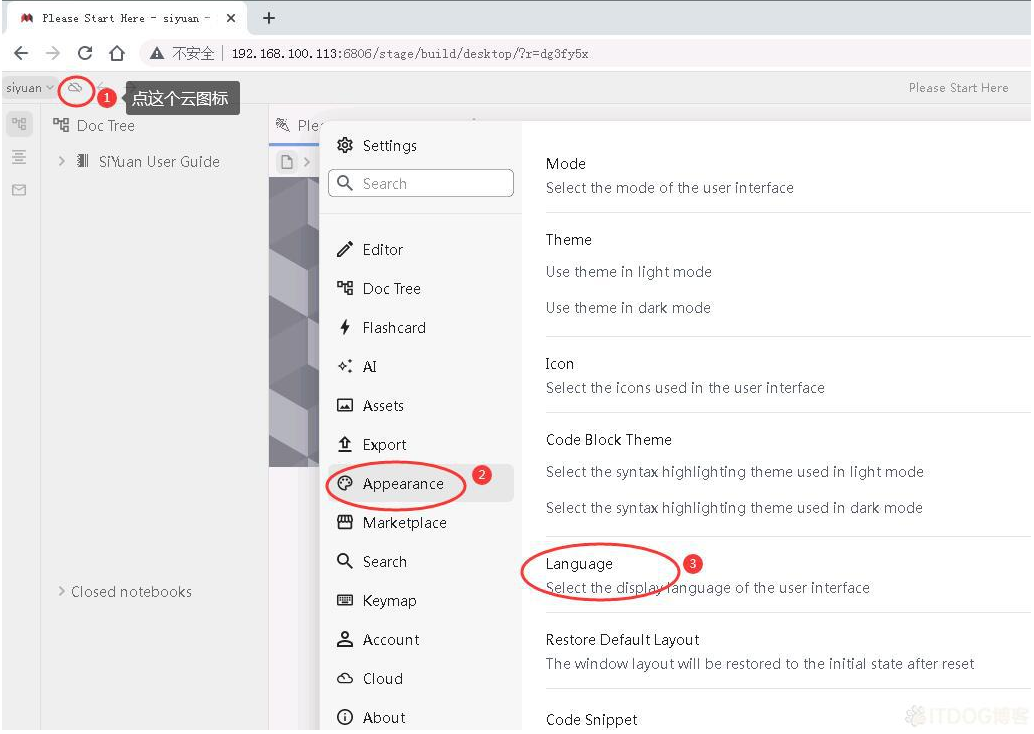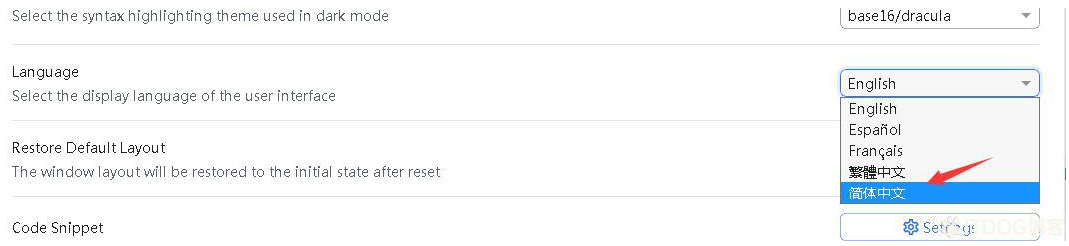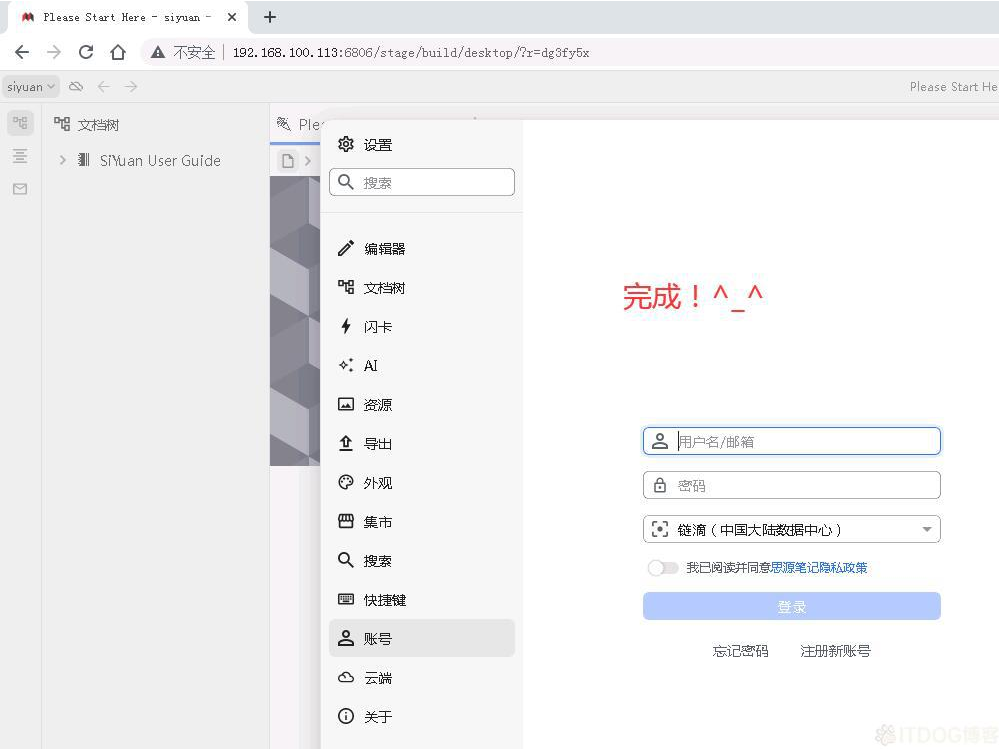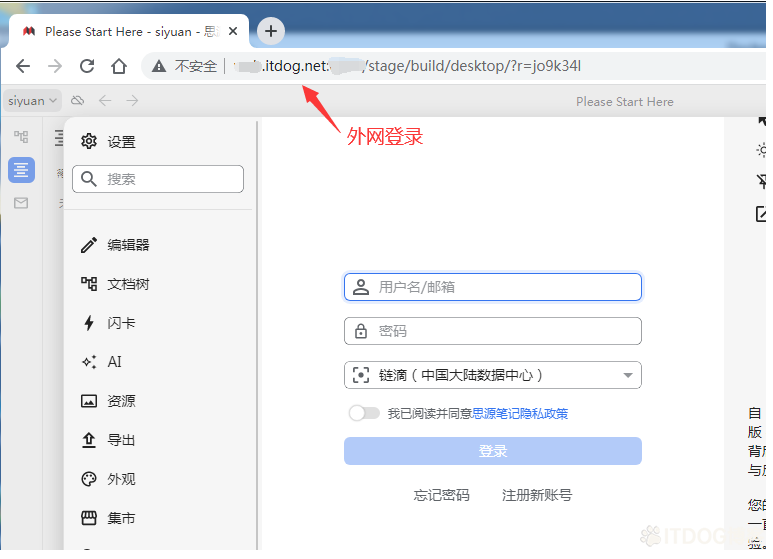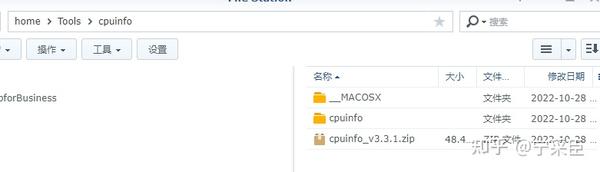类别:虚拟机 / 日期:2024-08-06 / 浏览:189095 / 评论:0
现在免费的笔记客户端很多,金山、腾讯、有道、各手机平台自带等等,安全稳定。所以搞这个主要是为了学习研究,不然家里的服务器就白搞了。据说思源笔记口碑不错,支持docker部署(总不能为这点小功能新开一个虚拟机吧),所以计划在群晖里的DOCKER部署思源服务器。
网上文章坑太多了,主要有几点:
1、网上教程的思源的版本低,一些设置不适合现在新版本。
2、群晖的版本多是以7.0后为主,好少有6.1的教程,也导致和我设置上有所不同。
3、docker源注册地址已被墙,按正常方法拉不到映像,只能通过命令模式进行拉映像。这就又关系到群晖的root权限和ssh连接等问题。
以下是群晖的配置:
一、拉取思源笔记映像
由于docker hub地址国内已被墙,所以无法按以下方式拉映像。
只能通过ssh命令下载映像
docker pull b3log/siyuan
要先开通root的ssh功能,具体办法请看之前的文章:群晖DSM6默认使用root权限登录SSH
默认下载最新版:latest。目前最新版为:3.0
下载完成后,可以映像表里看到了
二、配置思源笔记服务器
1、在File Station 的docker文件夹下,新建一个siyuan文件夹。docker文件夹和siyuan文件夹的权限都是everyone可读写,siyuan文件夹权限往下继承。如图:
2、在docker映像中,启动思源笔记映像
之后按以下步骤设置,
选择添加文件夹,选择第一步创建的/docker/siyuan,装载路径填写/siyuan。意思就是将本地实际存在的siyuan目录,挂载到docker容器中,名字叫做/siyuan,那么workspace就可以指定工作环境到真实的路径下了。
指定容器服务对外的端口号,尽量与容器端口一致,好记。不知是我版本原因还是设置问题,我设为其它端口时无法进入。所以我这里是保持默认的6806端口。
注意:
accessAuthCode 一定要设置,否则容器会无法启动
较早的命令:-resident -workspace /siyuan/ 。网上反映不能使用了。所以现在只使用-workspace /siyuan
完全命令为:
-workspace /siyuan -accessAuthCode xxxxxx
xxxxxx为具体自定义密码
勾选向导完成后运行此容器,点击完成
正常情况下,siyuan文件夹下会自动生成相应文件的,如下图
先停止siyuan容器,勾选“启用自动重新启动”。这样自动重启是在NAS启动时,自动启动容器,例如断电重启,远程开机等操作。
三、思源笔记登录和语言设置
局域网打开地址:ip+端口
在路由器上对6806端口映射后,外网也可以正常访问了。
到此,所有部署已完成!